Fjern Svcvmx-virus (Gratisinstruksjoner) - Instruksjoner for fjerning av virus
Svcvmx fjerningsguide for virus
Hva er Svcvmx-virus?
Ting du bør vite hvis Svcvmx.exe-viruset kjører på datamaskinen din
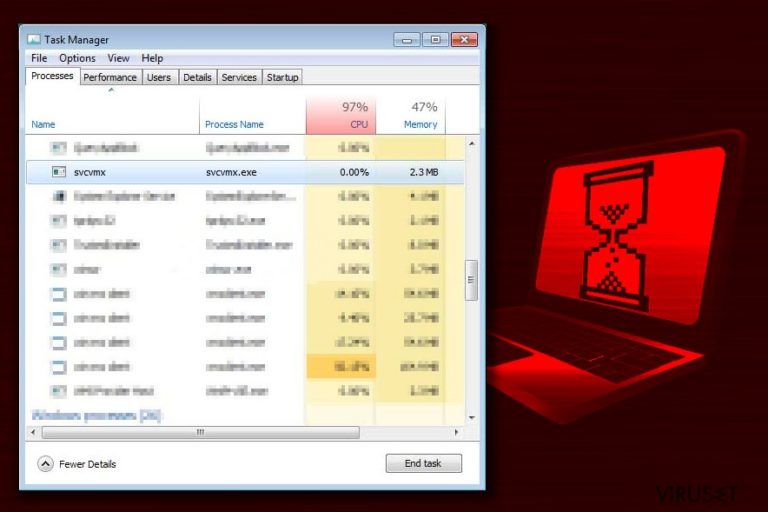
Svcvmx-viruset er en skadelig, annonseklikkende trojaner som kan utføre ulike aktiviteter på datamaskinen uten at brukeren er klar over det. Dette ondsinnede viruset prøver å utføre prosessene sine uten å bli oppdaget, det forhindrer brukeren fra å kjøre sikkerhetsprogrammer og viser feilmeldingen “The Requested Resource is in Use” når offeret prøver å gjøre dette.
Svcvmx.exe er prosessen som er tilknyttet denne trojaneren, og den er ansvarlig for å koble til eksterne nettsider. Normalt laster det inn annonser fra tredjepartsannonsører og genererer klikkinntekt for utviklerne av trojaneren. Brukeren er imidlertid ikke klar over at dette skjer.
Eksperter hos VirusActivity.com sier at trojaneren også kan kommunisere med skadelige og ondsinnede nettsider, noe som øker risikoen for å infisere systemet med annen malware.
Når datamaskinen er infisert av Svcvmx-viruset, blir den treg og brukeren opplever at det er vanskeligere å utføre enkle oppgaver. Siden trojaneren bruker internettforbindelse til å laste inn tredjeparts nettsider og annonser, kan også nettleseren din eller programmer som bruker internettforbindelsen fungere tregere enn normalt, eller slutte helt å fungere.
Ingen ønsker selvsagt å oppleve slike problemer, så vi anbefaler på det sterkeste at du finner denne trojaneren i systemet ditt og eliminerer den raskest mulig.
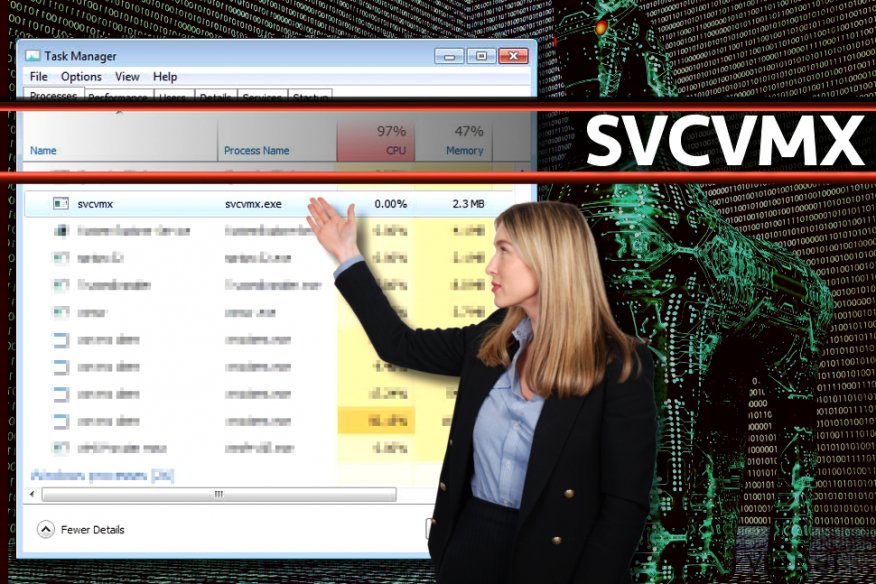
Du kan finne ut hvorvidt trojaneren befinner seg på systemet ditt ved å åpne oppgavebehandleren og se etter prosessen Svcvmx.exe. Det er ikke sikkert at du kan avslutte prosessen, men fjerningsveiledningen for Svcvmx nedenfor forklarer deg hvordan du deaktiverer viruset midlertidig slik at sikkerhetsprogrammet ditt kan eliminere det.
Du bør vurdere å bruke et profesjonelt antimalware-program som FortectIntego eller SpyHunter 5Combo Cleaner for å fjerne Svcvmx-viruset. Et slikt program kan fjerne alle skadelige filer som denne trojaneren bruker for å fungere.
Spredning av annonseklikkende trojanere
Trojanske hester og andre skadelige datavirus spres først og fremst i form av filer som ser trygge ut (siden utviklerne prøver å lure databrukere til å installere eller åpne dem). Derfor er det sannsynlig at du finner slike trojanere i et e-postvedlegg eller som del av en ulovlig programvarepakke.
Det sier seg selv at du ikke skal installere ulovlig programvare som nøkkelgeneratorer for å få tilgang til lisensierte programmer uten å betale. Slike programmer er svært skadelige og kan komme med spyware, nettleserverktøy og andre skadelige programmer som reduserer systemets ytelse.
For å beskytte deg selv mot slike virus bør du vurdere å installere et antimalware-program og holde deg unna tvilsomme filer, programmer og alt mistenkelig innhold mens du surfer på nettet.
Fjern Svcvmx-viruset øyeblikkelig
Det kan være utfordrende å fjerne Svcvmx, men kun hvis du bestemmer deg for å gjøre det manuelt. Slike ondsinnede programmer bruker mange teknikker for å komme seg inn og forbli i datasystemet. For å eliminere det og forhindre at det bruker datakraft til å utføre ulovlige prosesser, bør du vurdere å bruke et antimalware-program.
Hvis du opplever problemer når du prøver å fjerne Svcvmx-viruset, kan du starte datamaskinen din i sikkerhetsmodus med nettverk først. Dette deaktiverer sannsynligvis viruset og gjør det mulig for sikkerhetsprogrammet ditt å kjøre uten problemer.
Manuell Svcvmx fjerningsguide for virus
Ransomware: manuell fjerning av ransomware i sikkerhetsmodus
Veiledningen forklarer hvordan du finner og fjerner Svcvmx. Følg de angitte stegene slik at du kan deaktivere viruset og kjøre sikkerhetsprogrammet ditt.
Viktig! →
Manuell fjerning kan være for komplisert for vanlige databrukere. Det krever avansert IT-kunnskap å utføre det riktig (hvis viktige systemfiler blir fjernet eller skadet, kan det føre til uopprettelig skade på Windows-systemet). I tillegg kan det ta flere timer å utføre. Derfor anbefaler vi på det sterkeste at du bruker den automatiske metoden som beskrevet ovenfor.
Steg 1. Åpne sikkerhetsmodus med nettverkstilkobling
Manuell fjerning av malware bør utføres i sikkerhetsmodus.
Windows 7/Vista/XP
- Klikk på Start > På/Av > Start på nytt > OK.
- Når datamaskinen din starter opp, trykker du på F8-knappen (hvis dette ikke fungerer, prøv F2, F12, Del – det avhenger av hovedkortet ditt) flere ganger helt til du ser vinduet for avansert oppstart.
- Velg Sikkerhetsmodus med nettverkstilkobling fra listen.

Windows 10 / Windows 8
- Høyreklikk Start-knappen og velg Innstillinger.

- Bla nedover og velg Oppdatering og sikkerhet.

- I menyen til venstre velger du Gjenoppretting.
- Bla nedover til Avansert oppstart.
- Klikk på Start på nytt nå.

- Velg Feilsøking.

- Gå til Avanserte alternativer.

- Velg Oppstartsinnstillinger.

- Klikk på Start på nytt.
- Trykk 5 eller klikk på 5) Aktiver sikkerhetsmodus med nettverkstilkobling.

Steg 2. Slå av mistenkelige prosesser
Windows' oppgavebehandler er et nyttig verktøy som viser alle prosesser som kjører i bakgrunnen. Hvis det dukker opp malware-prosesser her, må de avsluttes:
- Trykk på Ctrl + Shift + Esc på tastaturet for å åpne oppgavebehandleren.
- Klikk på Detaljer.

- Bla nedover til Bakgrunnsprosesser og se etter mistenkelige oppføringer.
- Høyreklikk og velg Åpne filplassering.

- Gå tilbake til prosessen, høyreklikk og velg Avslutt oppgave.

- Slett innholdet i den ondsinnede mappen.
Steg 3. Sjekk oppstartsprogrammer
- Trykk Ctrl + Shift + Esc på tastaturet for å åpne Windows oppgavebehandler.
- Gå til fanen Oppstart.
- Høyreklikk det mistenkelige programmet og klikk på Deaktiver.

Steg 4. Slett virusfiler
Malware-relaterte filer kan dukke opp på flere ulike steder på datamaskinen din. Her er instruksjoner som kan hjelpe deg med å finne dem:
- Skriv Diskopprydding i Windows' søkefelt og trykk på Enter.

- Velg stasjonen du ønsker å rense (C: er som regel hovedstasjonen, og det er sannsynligvis her du finner ondsinnede filer).
- Bla gjennom Filer som skal slettes-listen og velg følgende:
Midlertidige Internett-filer
Nedlastinger
Papirkurv
Midlertidige filer - Velg Rydd opp i systemfiler.

- Du kan også se etter andre ondsinnede filer som skjuler seg i følgende mapper (angi disse oppføringene i Windows-søkefeltet og trykk på Enter):
%AppData%
%LocalAppData%
%ProgramData%
%WinDir%
Etter at du er ferdig, starter du PC-en på nytt i normalmodus.
Fjern Svcvmx ved hjelp av System Restore
-
Steg 1: Start datamaskinen på nytt i Safe Mode with Command Prompt
Windows 7 / Vista / XP- Klikk Start → Shutdown → Restart → OK.
- Når datamaskinen blir aktiv, trykker du F8 gjentatte ganger helt til du ser Advanced Boot Options-vinduet.
-
Velg Command Prompt fra listen

Windows 10 / Windows 8- Trykk Power-knappen i Windows innloggingsskjermen. Trykk og hold nede Shift, som er på tastaturet, og klikk Restart..
- Velg deretter Troubleshoot → Advanced options → Startup Settings og trykk Restart.
-
Så snart datamaskinen din blir aktiv, velger du Enable Safe Mode with Command Prompt i Startup Settings-vinduet.

-
Steg 2: Gjenopprett systemfilene og innstillingene
-
Så snart Command Prompt-vinduet dukker opp, angir du cd restore og klikker Enter.

-
Skriv inn rstrui.exe og trykk Enter igjen..

-
Når et nytt vindu dukker opp, klikker du Next og velger et gjennopprettingspunkt før infiltreringen av Svcvmx. Etter å ha gjort dette, klikker du på Next.


-
Klikk Yes for å starte systemgjenoppretting.

-
Så snart Command Prompt-vinduet dukker opp, angir du cd restore og klikker Enter.
Til slutt bør du alltid tenke på beskyttelse mot crypto-ransomware. For å beskytte datamaskinen din mot Svcvmx og annet ransomware bør du benytte en vel ansett anti-spionvare, som FortectIntego, SpyHunter 5Combo Cleaner eller Malwarebytes.
Anbefalt for deg
Ikke la myndighetene spionere på deg
Myndighetene har en tendens til å spore brukerdata og spionere på innbyggerne sine, og dette er noe du bør ha i bakhodet. Vi anbefaler dessuten at du leser mer om tvilsom praksis for datainnhenting. Sørg for anonymitet på nettet, og unngå sporing eller spionering.
Du kan velge en helt annen lokasjon når du er på nettet, og få tilgang til alt innhold uten å bli stanset av geografiske begrensninger. Du kan surfe helt trygt på nettet uten risiko for å bli hacket ved bruk av et Private Internet Access VPN.
Kontroller informasjonen som er tilgjengelig for myndigheter og andre parter, og surf på nettet uten å bli spionert på. Selv om du ikke er involvert i ulovlige aktiviteter eller stoler på tjenestene og plattformene du bruker, bør du være forsiktig og ta forholdsregler ved å bruke en VPN-tjeneste.
Sikkerhetskopier filer til senere, i tilfelle malware-angrep
Programvareproblemer skapt av malware eller direkte datatap på grunn av kryptering kan føre til problemer eller permanent skade på enheten din. Når du har oppdaterte sikkerhetskopier, kan du enkelt gjenopprette filene dine etter slike hendelser. Det er nødvendig å oppdatere sikkerhetskopiene dine etter eventuelle endringer på enheten. På denne måten kan du starte på nytt fra der du var da du mistet data på grunn av malware-angrep, problemer med enheten eller annet.
Når du har tidligere versjoner av alle viktige dokumenter eller prosjekter, kan du unngå mye frustrasjon og store problemer. Sikkerhetskopier er praktisk når malware dukker opp ut av det blå. Bruk Data Recovery Pro for å gjenopprette systemet ditt.







